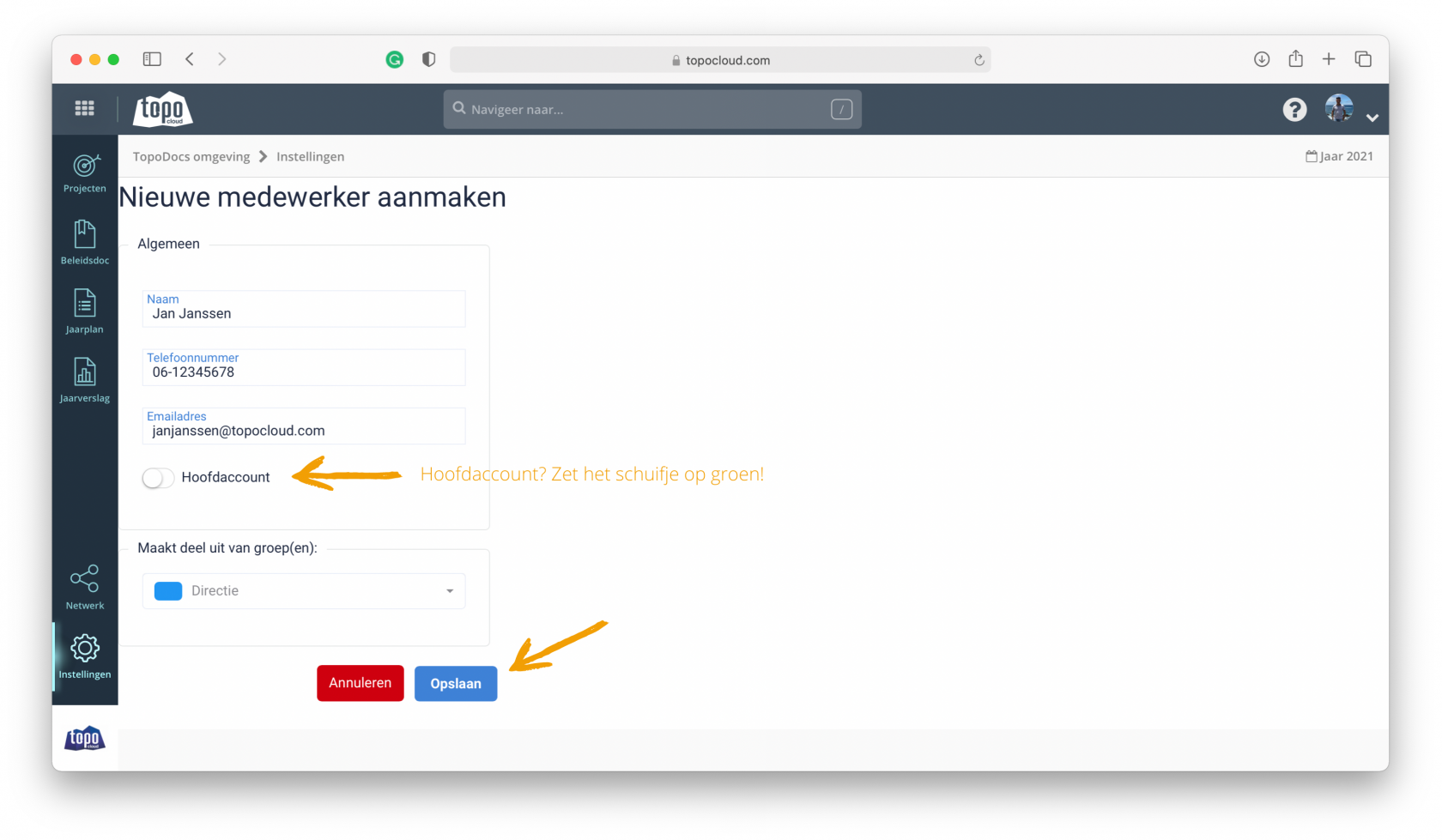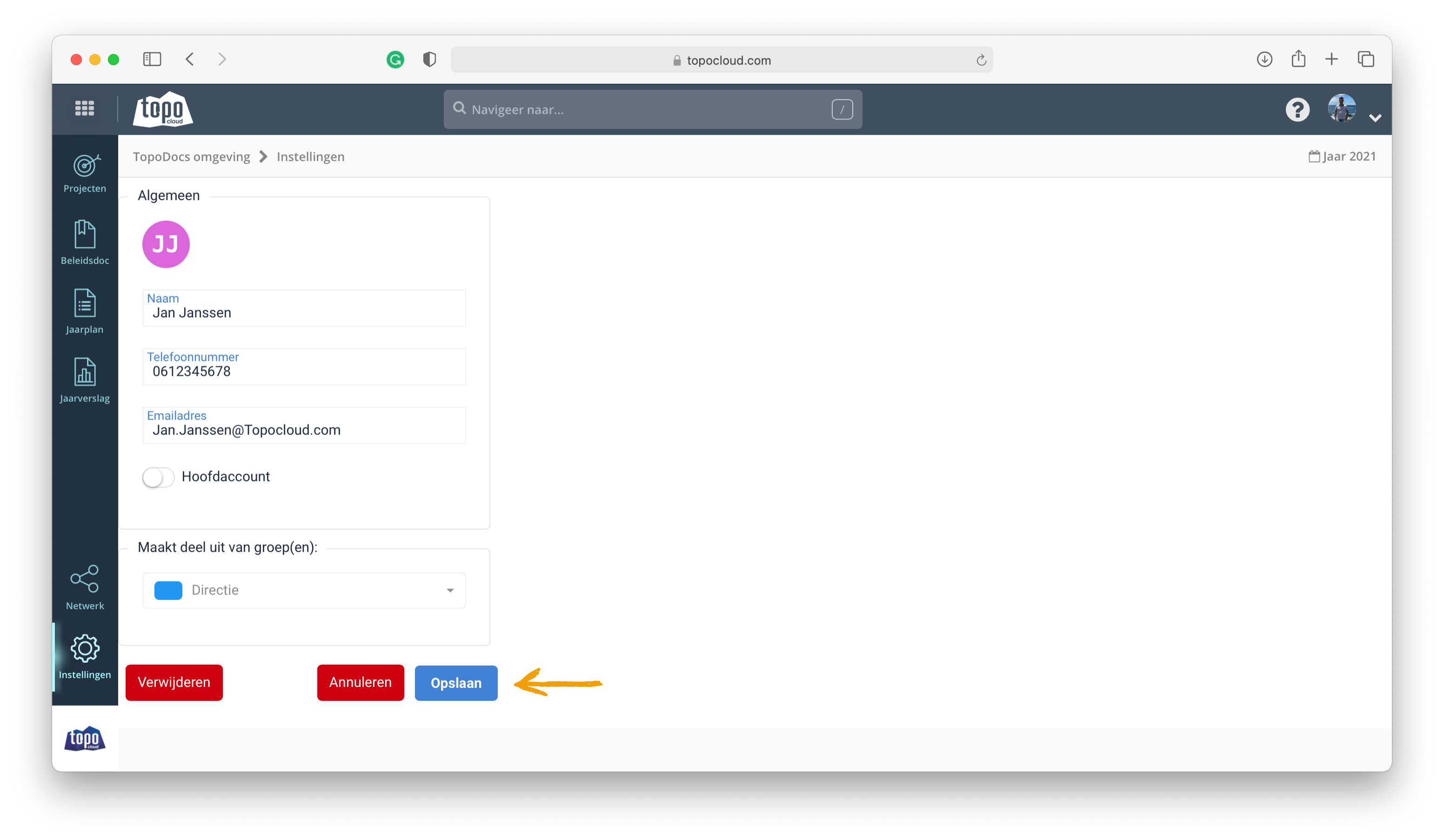Medewerkers toevoegen/wijzigen
In het instellingenscherm kunnen ook medewerkers toegevoegd en gewijzigd worden. In de snel starten-gids is al besproken hoe medewerkers toegevoegd moeten worden in een omgeving. Op deze pagina wordt opnieuw beschreven hoe medewerkers toegevoegd moeten worden, maar ook hoe de toegevoegde medewerkers gewijzigd moeten worden mocht dit nodig zijn. Lees snel onderstaande stappen om te leren hoe dit moet.
Zo voeg je een medewerker toe in TopoCloud:
- Open je TopoCloud omgeving en klik in de linkerbalk op 'Instellingen'
- Klik in de linkerbalk op 'Medewerkers'
- Klik op de blauwe knop '+ Nieuwe medewerker'
- Klik op de balk met 'Naam' en voer hier de naam van de nieuwe medewerker in
- Klik op de balk met 'Telefoonnummer' en voer hier het telefoonnummer van de nieuwe medewerker in
- Klik op de balk met 'Emailadres' en voer hier het e-mailadres van de nieuwe medewerker in
- Is deze medewerker de hoogste persoon in de organisatie? Klik dan op de schuifregelaar met daarnaast het woord 'Hoofdaccount', de schakelaar wordt groen en deze medewerker heeft vanaf nu het hoofdaccount van de organisatie
- Heb je al groepen/afdelingen aangemaakt? Dan kan je bij 'Maakt deel uit van groep(en)' selecteren aan welke groep(en) deze nieuwe medewerker toegevoegd moet worden
- Klik op de blauwe knop 'Opslaan'
- De nieuwe medewerker is toegevoegd en kan vanaf nu TopoCloud ook gebruiken
Zo wijzig je een medewerker in TopoCloud
- Open je TopoCloud omgeving en klik in de linkerbalk op 'Instellingen'
- Klik in de linkerbalk op 'Medewerkers'
- Klik op de medewerker die je wil wijzigen
- Klik op de ingevoerde naam en wijzig deze in de goede
- Klik op het ingevulde telefoonnummer en wijzig deze in de goede
- Klik op het ingevulde e-mailadres en wijzig deze in de goede
- Zet de schuifknop bij 'Hoofdaccount' goed
- Maakt de medewerker wel of geen deel uit van bepaalde groepen? (De)Selecteer deze dan
- Staat alles nu goed? Klik dan op de blauwe knop 'Opslaan'
- De medewerker is nu gewijzigd